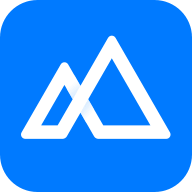惊爆!苹果 15 手机微信传文件到电脑打印超简单方法大!
时间: 2025-05-16 10:34:22
小编: 网友
在日常办公或学习中,有时需要将苹果15手机微信里的文件传输到电脑并进行打印。以下为您详细介绍具体步骤。首先,确保手机和电脑已登录同一微信账号。打开手机微信,找到要传输的文件,点击文件右上角的三个点图标
在日常办公或学习中,有时需要将苹果15手机微信里的文件传输到电脑并进行打印。以下为您详细介绍具体步骤。
首先,确保手机和电脑已登录同一微信账号。打开手机微信,找到要传输的文件,点击文件右上角的三个点图标,在弹出的菜单中选择“发送给朋友”,然后选择您电脑上登录的微信账号。

电脑端微信收到文件后,会弹出提示框。点击文件可直接打开进行查看,若要保存到本地,右键点击文件,选择“另存为”,选择合适的保存路径即可。
接下来是打印步骤。如果您使用的是windows电脑:找到保存好的文件,双击打开它。若文件是常见格式,如word、excel、pdf等,系统会调用相应的程序打开。以word文件为例,打开后点击界面左上角的“文件”选项卡,在下拉菜单中选择“打印”,在打印设置界面中,您可以选择打印机、设置打印份数、页面范围等参数,设置完成后点击“打印”按钮即可开始打印。
如果您使用的是mac电脑:同样先找到保存的文件并打开。以pages软件打开的文档为例,点击菜单栏中的“文件”,选择“打印”。在打印窗口中,您能对打印机、份数、纸张大小、打印方向等进行设置,设置无误后点击“打印”就可以将文件打印出来。
对于pdf格式的文件,无论是在windows还是mac系统下,使用系统自带的pdf阅读器打开文件后,在阅读器的菜单栏中通常都能找到“打印”选项,按照上述类似的方法进行打印设置和操作。
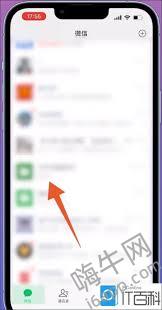
另外,如果您不想将文件保存到本地,也可以在电脑端微信中直接打开文件进行打印。例如在电脑端微信中打开word文件后,点击文件内容区域左上角的“...”图标,在弹出的菜单中选择“打印”,后续操作与上述保存后打印的步骤类似。
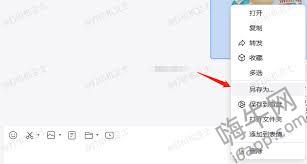
通过以上方法,就能轻松实现苹果15手机微信传文件到电脑并进行打印,方便快捷地满足您的各种办公和学习需求。